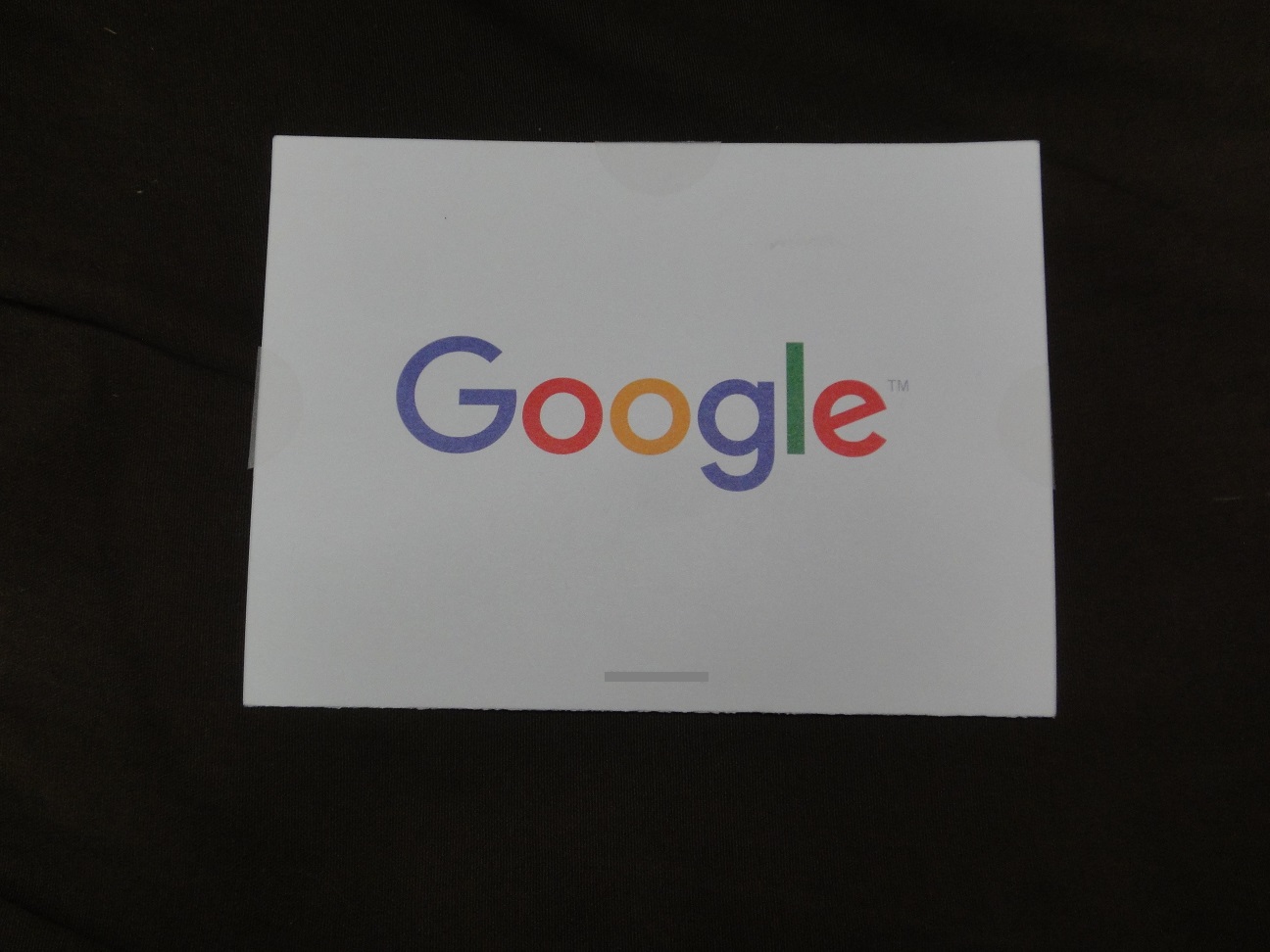しばらくブログを放置していたのですが、久しぶりにSerchConsoleを開いてみると、ダッシュボードのURLエラーのところに「2 見つかりませんでした」のメッセージが表示されていました。

再び404エラーが発生!!
で、詳細を確認してみると、
site-construction-wordpress-setteing/
site-construction-domain-register/
の2つが「404エラー」を起こしているとのことです。404エラーは、ページが存在しないというとですね。

上記のURLをたどっていくと、以下のように404エラーが表示されているのがわかります。

この404エラーについては以前、当サイトで記事として取り上げていました。
参考記事
上記の記事を書いたときは、Googleコンソールが示すコメントに「404 が発生しても検索結果でのサイトの掲載順が低下することはありません」とあったので、放置していたら数カ月後にはエラーもなくなっていました。
今回の404エラーが出て来た理由がしばらく検討もつかなかったのですが、そういえば年末だか年始くらいに、カテゴリーを一部変更したような気がします。
おそらくそれが原因で出来たのだとおもいます。
ついに404エラーに立ち向かうことに!
前回404エラーができたときは放置していたのですが、今回はついに対処することに。実際の対処は、以下のように行いました。
(1) 専用の404ぺ―ジを作成
404ページは自分で作成できるというのは知っていたのですが、その作業がめんどうなのでずっと放置していました。今回は、ページがないURLに万一アクセスされた際にユーザーが当サイトから離脱するのを防止するため、新たに作成しました。
404ページを自分で作成するには、WordPressメニューの「外観」にある「テーマの編集」を開き、右上にある「404テンプレート」をクリックします。

具体的な編集方法は長くなるのでここでは割愛しますが、当サイトでは以下のように表示されるようになっています。

(2)301リダイレクトで外部からのリンク切れ対応
とりあえず、当サイト内の記事どうしでリンク切れを起こしていないかを再確認しました。当サイトではBroken Link Checkerというプラグインを設置してリンク切れを常時監視しているのですが、今のところリンク切れは起こしていないので、こちらは問題ありません。
ですが、外部サイトなどからの古いリンクが残っているかもしれないので、そういった古いリンクからやってきたユーザーを適切なURLに誘導する必要があるので、301リダイレクト対応もやることに。
この301リダイレクトの設定については、以下のページを参考にしてください。
301リダイレクトの設定
参考「なぜかGoogle検索でWordPressメディア上の画像が検索結果に!?」
※上記のページにある「プラグイン「Attachment Pages Redirect」をインストールする」を参照。